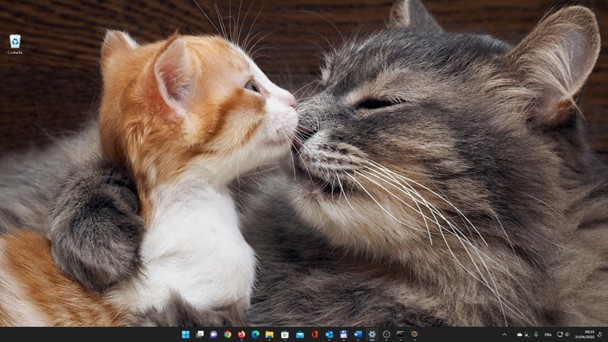Bienvenu sur le nouveau forum de l’association Culture Numérique.
Pour vos remarques et suggestions… c’est ici.
Windows 11 - Utiliser des thèmes dans Windows 11
Citation de Thierry le 28 février 2025, 18:17Dans Windows 11, vous pouvez utiliser des thèmes pour personnaliser votre bureau. Vous pourrez ainsi modifier l’arrière-plan du bureau, la couleur des bordures des fenêtres, les sons et l’écran de veille de l’ordinateur.
Cette section donne plusieurs pistes pour trouver de nouveaux thèmes pour votre ordinateur.
Je vous suggère de systématiquement créer un point de restauration avant d’installer un nouveau thème (on n’est jamais trop prudent). Si vous ne savez pas comment faire, lisez l’article Définir un point de restauration.
Dans le Microsoft Store
De nombreux thèmes gratuits sont accessibles sur le Microsoft Store. Pour y accéder, appuyez simultanément sur les touches Windows et R du clavier. La boîte de dialogue Exécuter s’affiche. Copiez-collez ce chemin dans la zone de texte Ouvrir, puis cliquez sur OK :
ms-windows-store://collection/?CollectionId=WindowsThemes
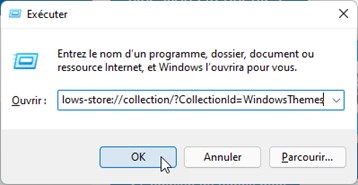
Le Microsoft Store s’ouvre et donne accès à de très nombreux thèmes :
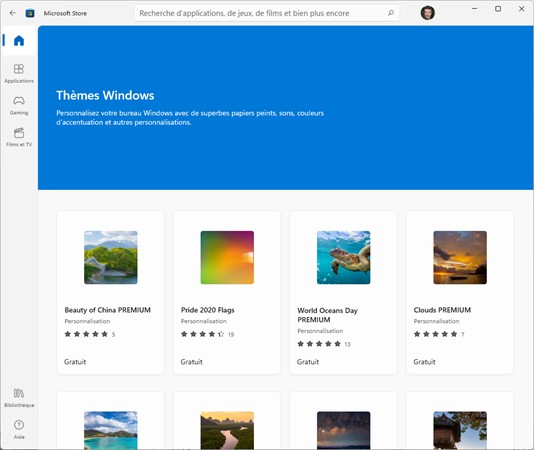
Pour installer l’un d’entre eux, cliquez sur sa vignette, puis sur Obtenir :
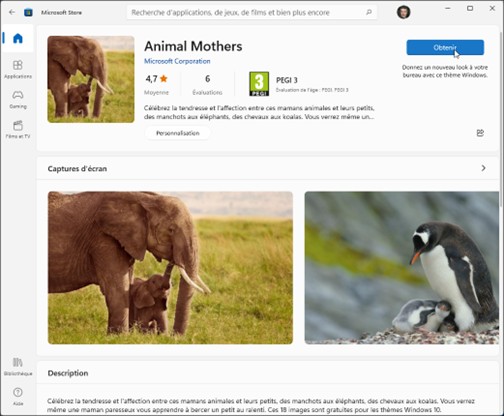
Une fois le thème téléchargé, cliquez sur Ouvrir pour l’utiliser :
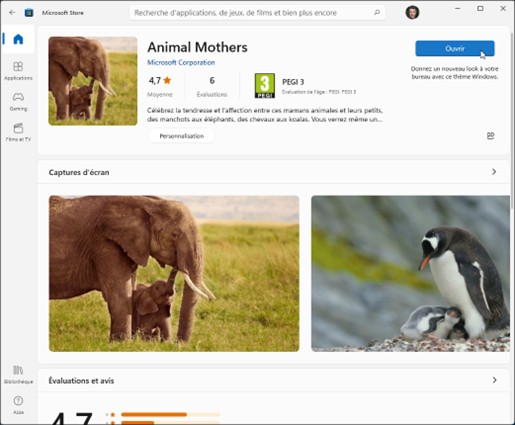
La fenêtre Personnalisation/Thèmes s’affiche. Sous Thème actuel, cliquez sur la vignette qui représente le thème que vous venez d’installer :
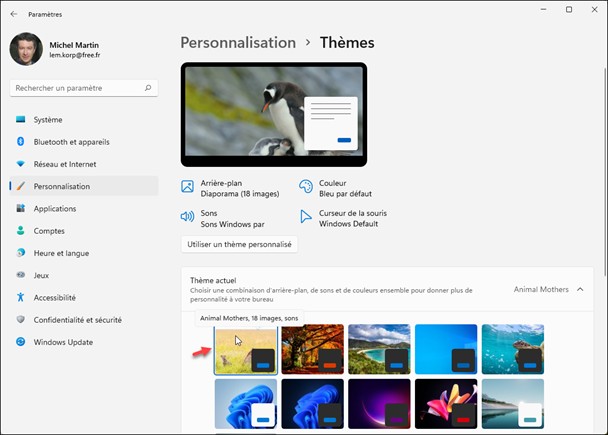
Le nouveau thème est immédiatement appliqué :
Dans Windows 11, vous pouvez utiliser des thèmes pour personnaliser votre bureau. Vous pourrez ainsi modifier l’arrière-plan du bureau, la couleur des bordures des fenêtres, les sons et l’écran de veille de l’ordinateur.
Cette section donne plusieurs pistes pour trouver de nouveaux thèmes pour votre ordinateur.
Je vous suggère de systématiquement créer un point de restauration avant d’installer un nouveau thème (on n’est jamais trop prudent). Si vous ne savez pas comment faire, lisez l’article Définir un point de restauration.
Dans le Microsoft Store
De nombreux thèmes gratuits sont accessibles sur le Microsoft Store. Pour y accéder, appuyez simultanément sur les touches Windows et R du clavier. La boîte de dialogue Exécuter s’affiche. Copiez-collez ce chemin dans la zone de texte Ouvrir, puis cliquez sur OK :
ms-windows-store://collection/?CollectionId=WindowsThemes
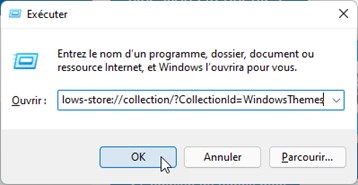
Le Microsoft Store s’ouvre et donne accès à de très nombreux thèmes :
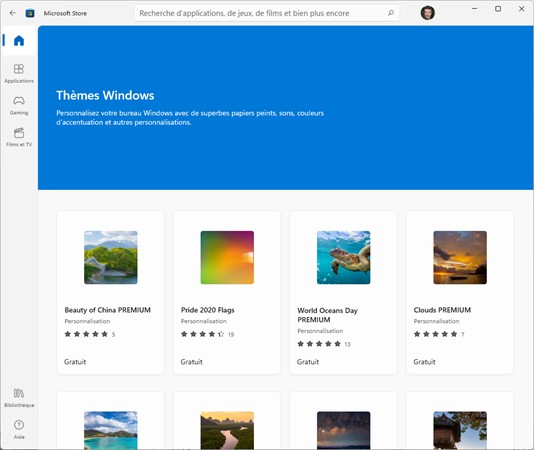
Pour installer l’un d’entre eux, cliquez sur sa vignette, puis sur Obtenir :
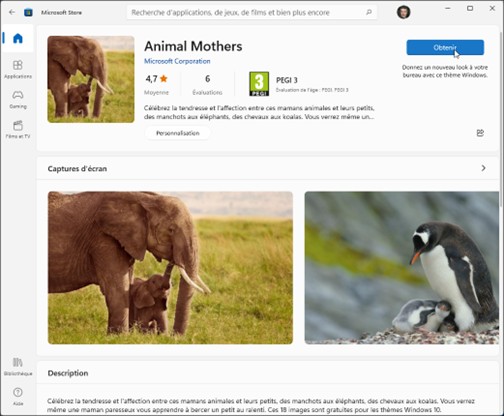
Une fois le thème téléchargé, cliquez sur Ouvrir pour l’utiliser :
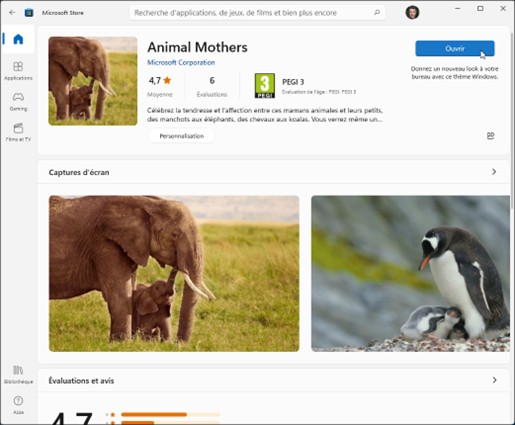
La fenêtre Personnalisation/Thèmes s’affiche. Sous Thème actuel, cliquez sur la vignette qui représente le thème que vous venez d’installer :
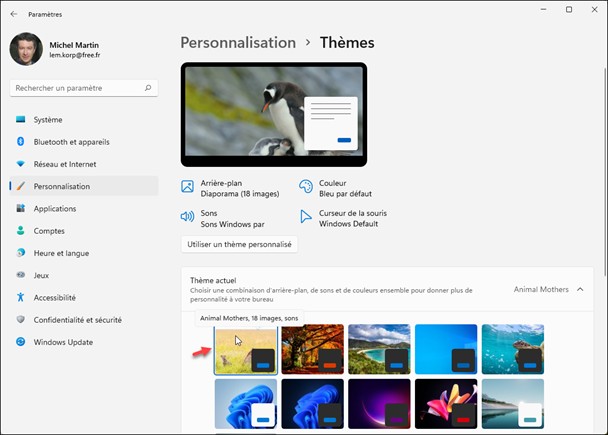
Le nouveau thème est immédiatement appliqué :